Quel est le meilleur Changeur de vitesse GIF utiliser? Eh bien, si vous vous demandez toujours quel outil vous convient, nous sommes là pour vous offrir plus d'options. Notre examen abordera le changeur de vitesse GIF le plus courant et le plus efficace que vous puissiez avoir sur vos appareils. Vous aurez un aperçu informatif et les raisons pour lesquelles nous avons choisi ces outils pour vous. De plus, après avoir examiné les meilleurs logiciels, nous avons ajouté la méthode facile à suivre que vous pouvez utiliser pour modifier la vitesse de votre GIF sur vos ordinateurs Windows et Mac. Sans rien d'autre, commençons par lire cette revue et apprenons-en davantage sur le meilleur outil qui peut vous aider à atteindre le résultat souhaité.
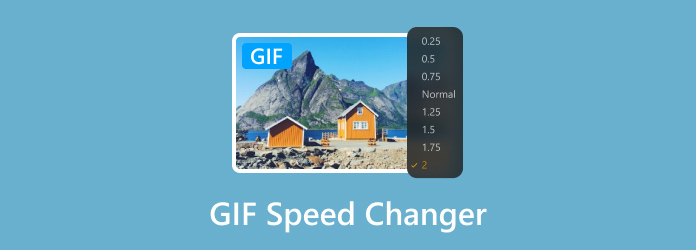
Si vous souhaitez ajuster la vitesse de votre GIF, il serait préférable d'utiliser un excellent changeur de vitesse GIF. Heureusement, cette revue présentera tous les programmes les plus efficaces que vous pouvez utiliser pour la procédure. Avec cela, vous aurez plus d'options sur ce qu'il faut utiliser pour ajuster la vitesse du GIF.
1. Video Converter Ultimate − meilleur logiciel hors ligne pour accélérer les GIF.
2. EZgif.com − un outil en ligne fiable qui vous aide à gérer les GIF de plusieurs manières.
3. Changeur de vitesse d'image en ligne − meilleur outil en ligne pour les débutants pour ajuster la vitesse du GIF.
4. Lunapic − l'un des meilleurs changeurs de vitesse GIF gratuits en ligne.
5. GIFMaker.me − parfait pour ajuster la vitesse du GIF et créer des GIF.
6. Flixier − meilleur outil d'édition et peut accélérer les GIF dans divers navigateurs Web.
7. Kapwing − il peut accélérer les GIF et les améliorer à l'aide de divers outils d'édition de base.
8. Texte cadeau − Changeur de vitesse GIF populaire avec une interface utilisateur simple.
9. VEED.io − idéal pour ajuster la vitesse du GIF de manière plus rapide.
10. 123APPLICATIONS − le meilleur logiciel d'édition convivial capable d'accélérer les GIF en douceur.
Si vous souhaitez vous assurer que les changeurs de vitesse GIF que nous avons introduits sont légitimes, nous procédons comme suit :
- Notre équipe a utilisé le logiciel et a acquis sa propre expérience en termes d'accélération des GIF.
- Nous utilisons également diverses références, notamment les avis d'autres utilisateurs sur le logiciel.
- Lorsque nous expérimentons l’outil, nous voulons savoir s’il comporte une procédure compliquée pour obtenir le résultat souhaité.
Partie 1. Video Converter Ultimate comme changeur de vitesse GIF
L'un des meilleurs changeurs de vitesse GIF que vous puissiez obtenir est le Video Converter Ultimate, choisi par Blu-ray Master. Avec ce programme téléchargeable, vous pouvez facilement accélérer votre GIF sans aucun problème. Eh bien, c’est parce que le logiciel dispose d’une interface utilisateur simple avec une procédure fluide de modification de la vitesse. De plus, il peut accélérer vos GIF jusqu'à 8 fois plus vite que la vitesse moyenne des GIF. Cela signifie simplement qu'accélérer votre GIF à l'aide de ce programme est le bon choix pour vous. Ce que nous aimons ici, c'est que nous avons découvert que vous pouvez utiliser ce logiciel sur les ordinateurs Windows et Mac. Ainsi, quel que soit votre système d'exploitation, accéder à Video Converter Ultimate n'est plus un problème. De plus, nous avons également découvert qu'en plus d'accélérer et de ralentir les GIF, le programme a plus à offrir. Il possède des fonctionnalités utiles, telles que la conversion, GIF Maker, Collage Maker, Ripper, etc. Par conséquent, si vous recherchez un logiciel d’édition tout-en-un, vous obtenez celui-ci immédiatement.
Télécharger
Pour les fenêtres
Téléchargement sécurisé
Télécharger
pour macOS
Téléchargement sécurisé
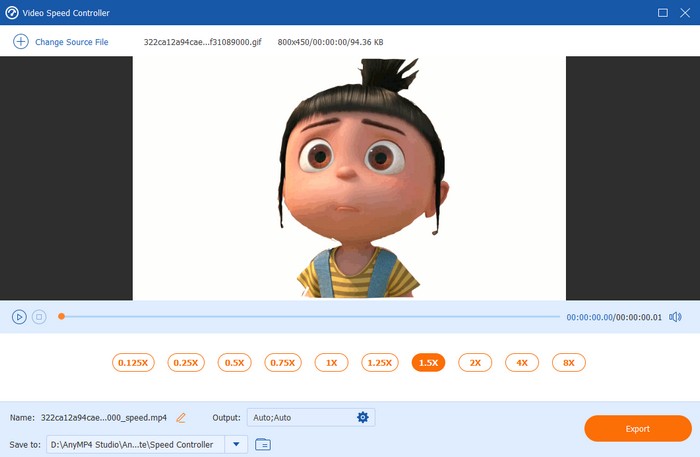
Avantages
- Le programme peut accélérer les GIF jusqu'à 8 fois plus vite que la vitesse moyenne des GIF.
- Il dispose d’un processus fluide d’ajustement de la vitesse du GIF.
- Il peut offrir une interface utilisateur simple et adaptée à tous les utilisateurs.
- Le logiciel peut accélérer les GIF sur les plates-formes Windows et Mac.
Les inconvénients
- Pour des fonctionnalités plus avancées, nous vous recommandons de vous procurer la version payante.
Pourquoi le programme est-il le meilleur choix ?
Après avoir exploré le programme, nous avons découvert qu'il peut nous aider à atteindre notre objectif en termes d'ajustement fluide de la vitesse du GIF. En dehors de cela, Video Converter Ultimate est capable d'accélérer les GIF jusqu'à 8 fois plus rapidement, ce que vous ne pouvez pas trouver dans d'autres changeurs de vitesse GIF. De plus, il peut fournir divers outils d'édition à utiliser pour améliorer vos fichiers. Avec cela, notre verdict final est que le programme est considéré comme le meilleur changeur de vitesse GIF à fonctionner sur les ordinateurs Windows et Mac.
Partie 2. EZgif.com
Pour augmenter la vitesse du GIF, vous aurez besoin de l'aide de EZgif.com. Eh bien, lorsqu'il s'agit de GIF, il fait partie des outils que vous pouvez utiliser puisque sa spécialité est davantage l'amélioration des GIF. En dehors de cela, l'outil est un changeur de vitesse GIF en ligne qui peut offrir un processus fluide d'ajustement de la vitesse GIF. De plus, il dispose d’un processus de téléchargement rapide, ce qui le rend plus pratique pour les utilisateurs. En plus d'accélérer, vous pouvez également compter sur cet outil pour ralentir les Gifs. Cela n'affectera pas non plus la qualité du fichier après la procédure. Vous pouvez ainsi vous assurer d’obtenir la même qualité que vous. Nous avons choisi ce logiciel comme excellent changeur de vitesse GIF car il peut donner le résultat que nous souhaitons. Le seul inconvénient de cet outil est que son interface principale semble obsolète. Il contient également des publicités ennuyeuses qui peuvent vous déranger dans le processus.
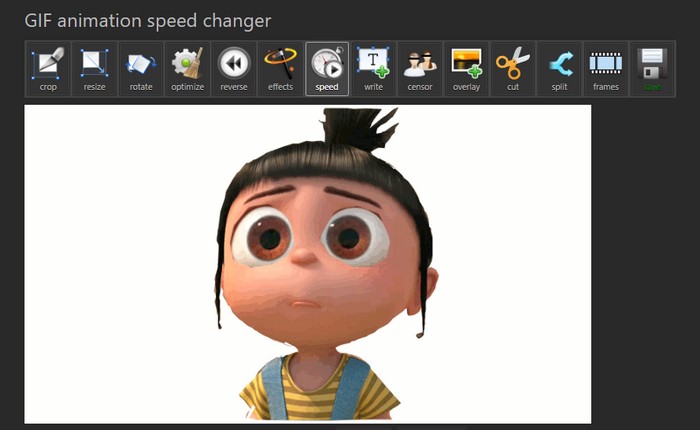
Partie 3. Changeur de vitesse d'image en ligne
Nous avons également expérimenté la capacité de Changeur de vitesse d'image en ligne. Il peut ralentir et accélérer les GIF en fonction de vos besoins. Au début, nous pensions qu'il ne pouvait pas répondre à nos attentes puisque sa mise en page était trop simple pour un éditeur. Cependant, lorsque nous avons essayé de l'utiliser pour ajuster la vitesse des GIF, cela a donné le résultat que nous souhaitions. Vous pouvez également accélérer le GIF à l'aide du curseur. Vous pouvez également faire glisser le curseur vers la droite et la gauche pour ajuster la vitesse du GIF en fonction de vos préférences. C'est une raison suffisante pour nous d'inclure cet outil en ligne dans notre revue en tant que changeur de vitesse GIF efficace à utiliser.
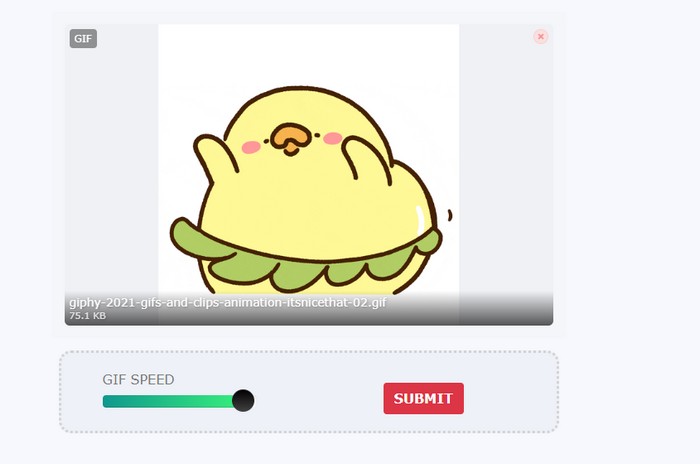
Partie 4. Lunapic
Lunapic est un autre changeur de vitesse GIF efficace à utiliser en ligne. Eh bien, si vous ne le savez pas encore, l’outil n’est pas seulement bon pour éditer des images. Il peut même ajuster la vitesse du GIF dans diverses options de vitesse. Ces options sont rapides, super rapides, très rapides et ultrarapides. Avec cela, vous pouvez choisir comment vous souhaitez accélérer efficacement vos GIF. Nous avons choisi cet outil en ligne car il peut offrir le meilleur résultat que nous souhaitons après la procédure. Il est également accessible sur diverses plateformes web, ce qui en fait un outil accessible à tous. Ce que nous n'aimons pas ici, c'est que vous verrez diverses publicités ennuyeuses pendant l'opération. Mais dans l’ensemble, vous pouvez toujours compter sur cet outil pour accélérer les GIF.
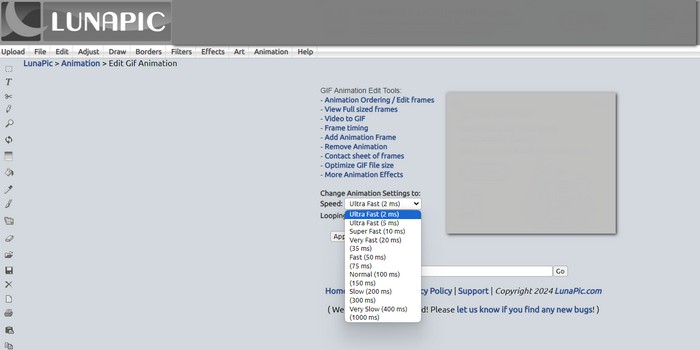
Partie 5. GIFMaker.me
Si vous recherchez toujours un autre outil pouvant vous aider à ralentir la vitesse du GIF, utilisez GIFMaker.me. Basé sur nos propres expériences, cet outil peut donner le résultat souhaité en une seconde seulement. En outre, vous pouvez régler la vitesse du GIF à l'aide du curseur de l'interface. Avec cela, quelle que soit la manière dont vous souhaitez régler la vitesse, vous pouvez le faire sans problème. Nous avons également choisi ce logiciel car il dispose d'un processus simple pour accélérer un GIF. De plus, une autre bonne chose que nous aimons ici est que l'outil ne changera pas la qualité du fichier pendant le processus.
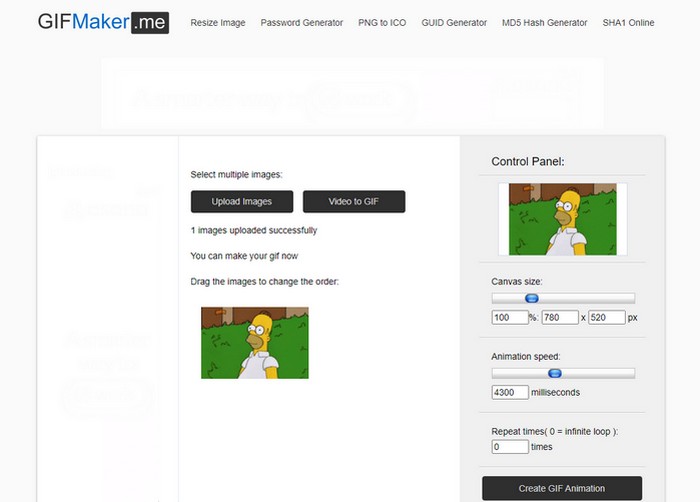
Partie 6. Flixier
Dans une plateforme en ligne, utilisez Flixier pour changer la vitesse de votre GIF. Cet outil en ligne fait partie des meilleurs logiciels d’édition que vous puissiez trouver dans n’importe quel navigateur. En utilisant l'outil, nous avons découvert diverses choses en termes d'accélération des GIF. Eh bien, l'outil est capable d'accélérer les GIF jusqu'à 5 fois plus vite que la vitesse GIF standard. Il dispose également d’un processus fluide et peut fournir des couleurs précises après le processus d’exportation. En plus d'accélérer les GIF, Flixier peut également ralentir vos GIF, ce qui en fait un outil incroyable. Mais si vous utilisez la version gratuite de l'outil, celui-ci ajoutera un filigrane à votre résultat final. Nous vous recommandons donc d’utiliser la version pro pour accélérer les GIF. La raison pour laquelle nous avons choisi cet outil est sa procédure fluide. Cela peut donner notre résultat préféré en peu de temps, ce qui est également bon pour tous les utilisateurs.
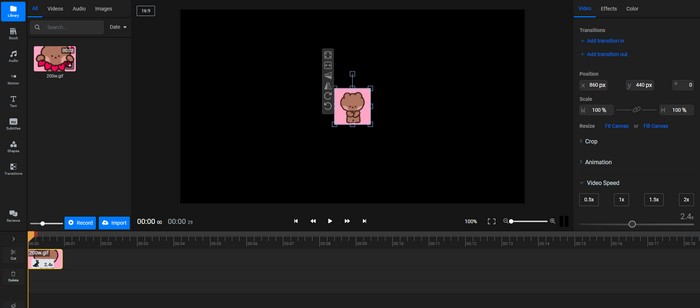
Partie 7. Kapwing
En explorant, nous avons également découvert Kapwing. C'est un autre changeur de vitesse GIF à utiliser pour atteindre votre objectif. C'est l'un des logiciels d'édition avancés qui peut vous aider à ajuster la vitesse du GIF. L'outil est capable d'accélérer votre GIF jusqu'à 4 fois plus vite que la vitesse d'origine. De plus, ce que nous aimons ici, c'est qu'après avoir accéléré le GIF, vous pouvez toujours voir la même qualité et la même couleur. Avec cela, vous pouvez lire votre GIF sans vous soucier des modifications. De plus, en plus d'accélérer, vous pouvez également utiliser l'outil pour ralentir le GIF en fonction de vos besoins. Le seul inconvénient ici est que l’interface utilisateur est un peu déroutante, surtout pour les débutants. Il ajoute également un filigrane lorsque vous utilisez la version gratuite. Mais malgré cela, nous avons choisi cet outil car il peut fournir un excellent résultat lors du changement de la vitesse du GIF. Cliquez ici pour savoir comment supprimer les filigranes des GIF.
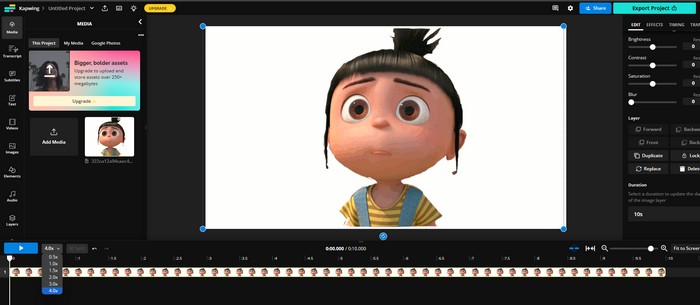
Partie 8. Texte cadeau
Voulez-vous un autre changeur de vitesse GIF ? Alors essayez Gifntext. Eh bien, comme les autres outils que nous avons introduits, il s'agit d'un autre outil en ligne efficace, parfait pour modifier la vitesse de votre GIF. À partir du paramètre Vitesse GIF, vous pouvez utiliser le curseur et accélérer le GIF jusqu'à 10 fois plus vite. Il est également parfait pour tous les utilisateurs car il présente une présentation simple sans fonctions compliquées. Avec cela, vous pouvez accélérer les GIF en douceur. De plus, vous pouvez même utiliser le curseur Vitesse pour ralentir vos GIF, ce qui en fait un changeur de vitesse GIF utile. De plus, vous pouvez également utiliser certains outils d'édition ici, tels que l'ajout d'images, le recadrage, l'ajout de calques, etc. Avec ces capacités, il nous suffit de dire que c'est un autre outil que nous avons choisi de revoir car il a ce qu'il faut lorsqu'il s'agit de GIF.
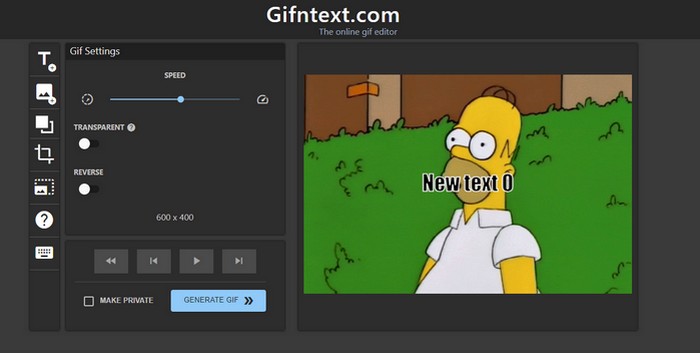
Partie 9. VEED.io
Avec l'aide de VEED.io, vous pouvez rendre votre GIF plus lent ou plus rapide en fonction de vos besoins. Vous pouvez même accélérer efficacement votre GIF de 2×, 4×, etc. Comme nous avons expérimenté l'outil, nous pouvons dire que vous pouvez compter sur cet outil pour ajuster la vitesse de votre GIF. De plus, en termes de modification de la vitesse du fichier, vous pouvez également ralentir les GIF. Alors, si tu veux contrôler la vitesse globale du fichier, VEED peut vous aider à accomplir votre tâche. De plus, vous pouvez même utiliser le logiciel de plusieurs manières, comme recadrer, ajouter des effets, ajuster la couleur du GIF, etc., ce qui en fait un logiciel étonnant qui peut améliorer votre GIF et le rendre meilleur qu'avant. Avec cela, nous avons choisi ce logiciel comme un excellent éditeur en ligne qui convient également à tous les utilisateurs.
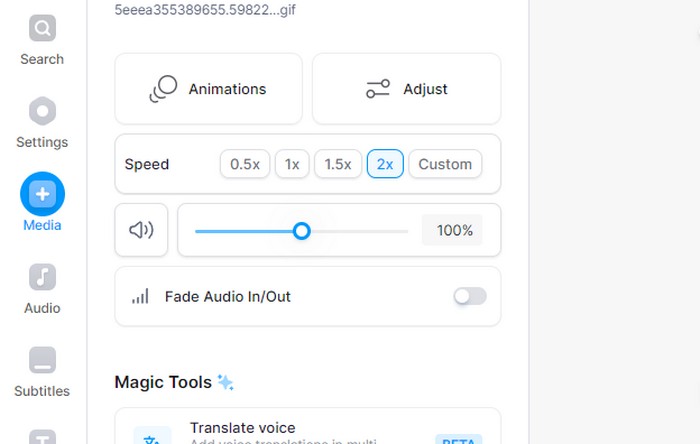
Partie 10. 123APPLICATIONS
Si vous préférez un changeur de vitesse GIF facile à utiliser, utilisez 123APPLICATIONS. Dans le domaine de l'édition, 123APPS fait sans aucun doute partie des éditeurs les plus populaires à utiliser. Eh bien, depuis que nous avons testé cet outil, nous ne pouvons pas ignorer le fait qu'il est parfait pour éditer des fichiers multimédias, y compris pour gérer les GIF. À partir de l’interface principale, vous pouvez simplement accéder à la fonction Vitesse et commencer le processus d’accélération. Dans cette fonction, vous pouvez régler la vitesse GIF jusqu'à 4 fois plus rapide que la vitesse standard. La meilleure raison pour laquelle nous avons choisi ce logiciel est qu'il peut fournir des méthodes simples pour ajuster la vitesse du GIF. De plus, 123APPS est capable de ralentir vos GIF. Vous pouvez utiliser le curseur sous l'interface pour obtenir le résultat souhaité.
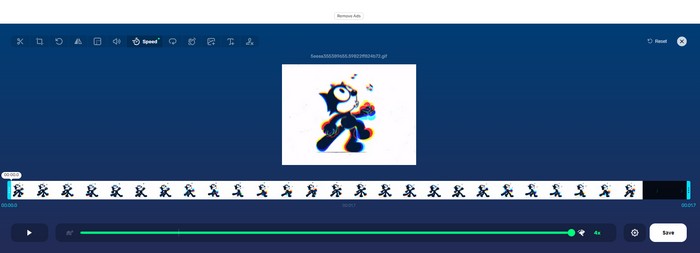
Partie 11. Comment modifier la vitesse d'un GIF à l'aide de Video Converter Ultimate
Dans cette section, nous vous apprendrons à accélérer les GIF à l'aide de Video Converter Ultimate. Passons donc aux méthodes ci-dessous pour obtenir le résultat souhaité.
Étape 1.Téléchargez le Video Converter Ultimate sur votre ordinateur. Ensuite, installez-le et lancez-le pour commencer la procédure principale.
Étape 2.Ensuite, dans l'interface supérieure, sélectionnez Boîte à outils. Après cela, recherchez la fonction Video Speed Controller.

Étape 3.Lorsqu'une autre interface apparaît, cliquez sur Plus. Ensuite, vous verrez le dossier de votre ordinateur sur votre écran. Sélectionnez le fichier GIF dont vous souhaitez régler la vitesse.
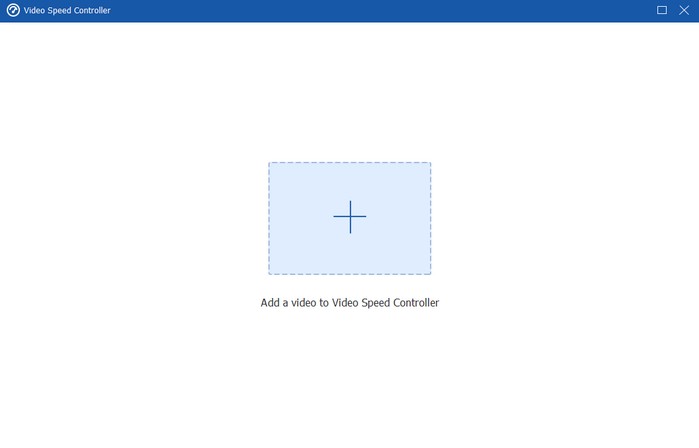
Étape 4.Une fois cela fait, vous pouvez déjà commencer à modifier la vitesse du GIF à partir de l'option de vitesse. Vous pouvez choisir la vitesse jusqu'à 8 fois plus rapide. Cliquez sur Exporter une fois que vous avez choisi votre vitesse préférée pour enregistrer le GIF.
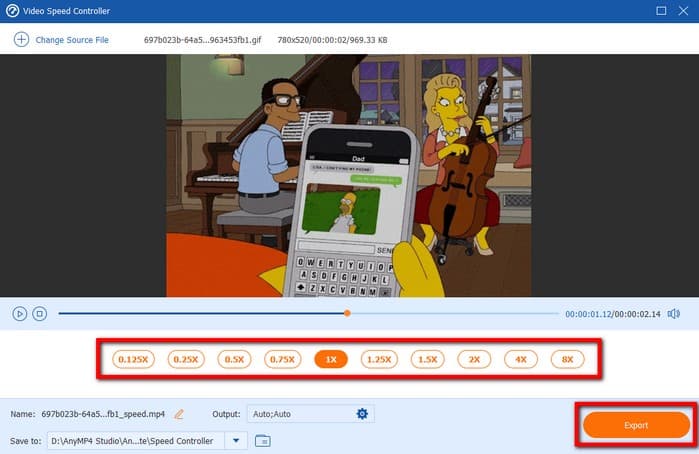
Partie 12. FAQ sur le changeur de vitesse GIF
-
Comment changer la vitesse d'un GIF ?
Pour modifier la vitesse du GIF, utilisez Video Converter Ultimate. Dans la section Boîte à outils, choisissez Contrôleur de vitesse vidéo. Ensuite, cliquez sur Plus pour ajouter le GIF. Après cela, vous pouvez déjà choisir la vitesse GIF souhaitée et cliquer sur Exporter.
-
Peut-on modifier la durée d'un GIF ?
Définitivement oui. Vous pouvez modifier la durée du GIF en ajustant la vitesse du GIF. La seule chose dont vous avez besoin est un excellent changeur de vitesse GIF. Avec cela, vous pouvez modifier efficacement la durée d'un GIF à tout moment.
-
Comment accélérer le chargement des GIF ?
Eh bien, d'après nos expériences, si vous souhaitez que votre GIF se charge plus rapidement, la méthode la plus efficace pour le faire est de redimensionner et de recadrer le GIF. Un GIF avec une taille de fichier plus petite sera d’une grande aide si vous souhaitez le charger plus rapidement.
Emballer
Merci à ceux-ci Changeurs de vitesse GIF, vous pouvez modifier la vitesse du GIF en fonction de vos besoins. Nous sommes également heureux que vous ayez tout appris sur la discussion. De plus, si vous préférez ajuster la vitesse du GIF hors ligne car c'est plus pratique, utilisez Video Converter Ultimate. Il peut vous aider à accélérer votre GIF jusqu'à 8 fois plus rapidement, facilement et efficacement.
Plus de Blu-ray Master
- Comment modifier un GIF : découvrez les méthodes utilisées par les meilleurs éditeurs GIF
- Connaissez les créateurs de GIF de confiance et apprenez à créer facilement des GIF
- Parcourez les différents recadrages GIF pour recadrer les GIF instantanément
- Maîtrisez les six différentes procédures pour convertir une vidéo en GIF
- Top 9 des meilleurs contrôleurs de vitesse vidéo pour Windows et Mac
- 5 façons étonnantes de modifier la vitesse de la vidéo sur toutes les plateformes

